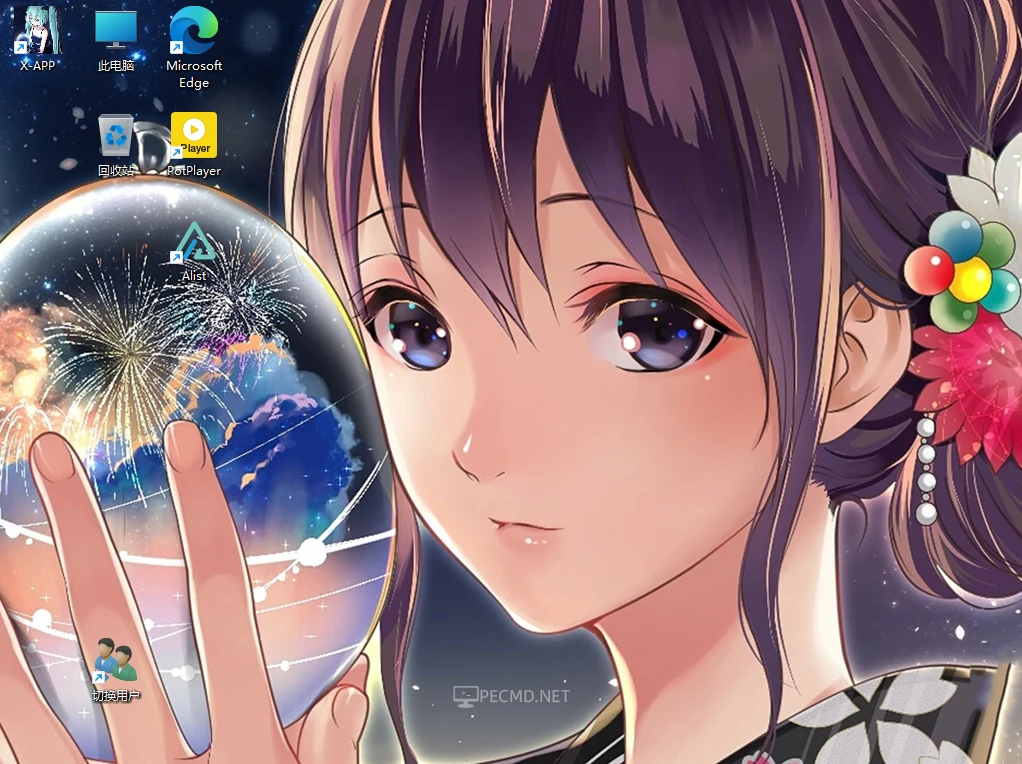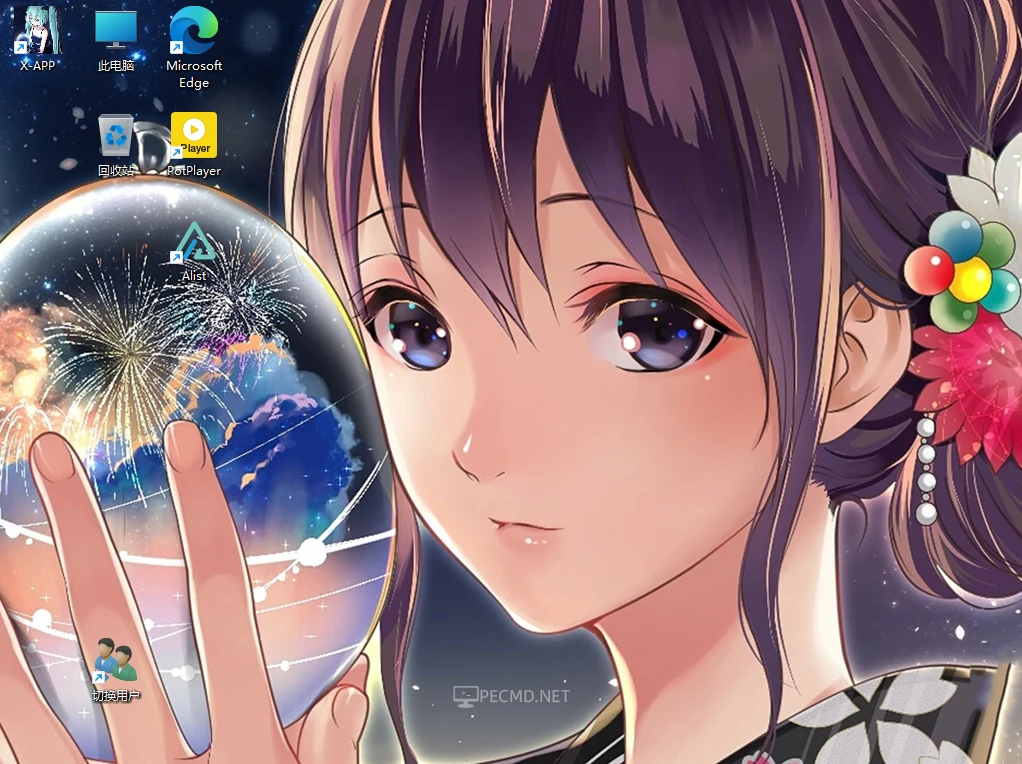无忧启动论坛
标题: MetaverseOS新时代无盘免装即时全自动组网正版游戏同享联机系统 [打印本页]
作者: JayeDieyan 时间: 2023-11-12 22:49
标题: MetaverseOS新时代无盘免装即时全自动组网正版游戏同享联机系统
本帖最后由 JayeDieyan 于 2025-5-12 14:06 编辑
一、概要
MetaverseOS是一种即时创成式学习系统,不影响现有系统,独立运作。允许大多数潜在安全性的软件运行测试,可有选择性保留数据,在重新启动系统时会自动清除所有这些软件造成的客观影响。系统无需硬盘,也无需局域网内存储服务端,可自由即时从手机/平板/NAS/网络共享/网盘等存储对象添加存储到系统中,通过即时应用包(云载)来即时测试学习体验应用软件/游戏。
主要适应群体:电脑小白、学生、访客、游戏发烧友、维护人员、应用测试人员等等。
二、设备要求 在64位处理器前提下,不同的内存大小带来不同的性能体验。
当内存≥ 3G时,可以正常启动系统;
当内存≥ 5G时,可以在无硬盘电脑上使用,系统性能开始提升;
当内存≥ 16G时,系统性能显著提升,日常使用无压力,本地硬盘/优盘性能开始加速;
当内存≥ 32G时,本地硬盘/优盘性能显著提升,可云载一般性应用/游戏;
当内存≥64G时,可自由无盘测试使用一些创造性的工程应用软件,以及带来的高效的应用体验;
当内存≥128G时,本地硬盘/优盘将有极大性能提升,云载各种应用/游戏基本无压力。
三、启动方法 系统无需部署,即启即用,可把镜像资源置于硬盘/优盘/光盘等可启动存储设备,然后在电脑启动时连续按ESC/F7/F8/F9/F11/F12(不同电脑启动键不同,苹果的是长按Option键)选择启动设备启动,或者通过DEL/F1/F2/F10进入BISO手动调整启动项启动设备。
可以通过多种方法将ISO镜像装入启动设备:
·置入ESP分区:通过DiskGenius等分区工具分配足够大小的ESP分区,将ISO挂载后将所有文件复制到ESP分区。
·直接写入设备:通过UltraISO、Rufus等工具写入镜像资源到设备。
·通过Ventoy启动:只需设备安装Ventoy,启动选择ISO镜像即可。
·通过iventoy网络启动:系统运行时执行工具箱-iVentoy网启,开启iVentoy网启服务,然后同局域网其它设备通过网络启动即可。
·从本地系统引导启动:系统运行时选择ISO镜像,右键执行本地化boot.wim(可通过其它方式添加引导boot.wim),然后至少在本地备份一份ISO镜像文件(可备份到可移动设备以作为启动钥匙),启动在引导菜单选择对应项即可。
•••蓝屏抑制•••:仅在测试模式下启动生效,可抑制一些常规蓝屏,但系统可靠性可能降低。默认为正常模式,可修改bcd启用测试模式,系统尝试执行此功能。
四、特色功能 ·自动镜像匹配:主要在通过Ventoy启动/本地引导启动时,自动匹配镜像临时挂载以提取预置资源,在系统初始化完毕后自动解除占用,当可见分区存在预置资源(目录)时,此功能失效。
·本地化boot.wim:可将ISO原版镜像或者其它PE复制本地并添加到本地系统启动项。
·自动内存扩容:自动利用本地硬盘增加内存总量,动态实时扩充。当存在C:\Windows时,不在C盘创建虚拟内存,当同时存在C:\Windows和D:\Windows时,此功能失效。
·自动磁盘加速:自动利用一些可用内存进行磁盘加速,其最大值不会超过4G。
·自动缓存加速:当物理内存大于16G时,高出部分的十分之一自动为本地已连接的硬盘/优盘等存储进行缓存加速。
·元空间:虚拟硬盘空间,可临时存储用户数据/软件应用/缓存等用途,与系统盘有着同等重要的地位。
·自动用户数据保留:用户数据目录UsersData默认由系统托管临时设置在“元空间”,可在系统初始化提示时确认设置于本地硬盘,System环境下可保留全部用户数据,Adminstrator用户下可与System用户共用下载/文档/视频/音乐/图库。当应用安装在本地硬盘时,可重启使用安装在本地硬盘上的应用,如果需要保留一些应用的注册表可随时按下 Shift+Ctrl+Win+Alt+Insert。
·自动缓存设置:当可用内存紧张时自动将temp缓存位置设置在本地盘,可手动设置缓存位置设置于非temp文件夹名字目录使之功能失效。
·自动驱动:同设备初次使用可确认自动通过驱动总裁自动联网安装驱动并备份于DrvPath,后续使用自动从DrvPath目录安装驱动,支持自解压的exe/压缩包/msi驱动包,然后尝试自动从本地安装缺失的驱动。
·双桌面环境:默认情况只使用System单一桌面环境,可以切换用户到Administrator桌面环境,快捷键Ctrl+Win+Alt+insert可双向切换用户。当允许远程连接至此计算机时,其它设备可以通过RDP连接到Administrator用户,同时主机在System桌面环境不受影响。
·SteamLAN:网络流转、局域网联机游戏及通讯。
·Edge/WebView2支持:通过预置的Edge/WebView2可以实现大多数与之相关的应用运行。如果本地系统存在Edge,则在桌面优先使用。如果需要登陆同步Edge数据,则需要在Administrator环境下启动的Edge版本不低于98,如果本地无系统,可加载扩展应用网络应用/MicrosoftEdge.zst.hz 使用预览版。
·本地应用发现:通过localAPP.txt自动发现本地应用,可在本地DIY时自由修改增强应用发现能力。
·应用包注册:通过ext.txt自动注册对应格式应用包,可在本地DIY时自由修改范围。也可即时选择任意文件右键尝试注册应用包,当检测到wc*/cmd/bat/reg/lua格式脚本时,可即时注册,添加加载和热载功能。
·应用包挂载:文件类型为wim时可进行应用包挂载,文件未占用时可写挂载,文件占用时只读挂载,免解压几乎不占内存,适用所有类型文件系统。若发现wc*/cmd/bat/reg/lua脚本则自动执行,仅可写挂载时存在wim同名的ini脚本文件才会执行。若不能挂载时则转化为加载。
·应用包加载:自动检测文件是否存在wc*/cmd/bat/reg/lua脚本,若文件为wim类型非wim后缀文件时,并且文件处于NTFS/REFS文件系统完整要求下,以wimboot方式加载,以指针指向包内文件,锁定资源包。若文件非wim类型,则自动解压并CompactLZX压缩。然后执行脚本。若无脚本则以默认打开方式打开。
·应用包热载:单包切换式载入在A盘,若发现wc*/cmd/bat/reg/lua脚本则自动执行,资源按需自动解压。
·应用包卸载:二次执行挂载/加载时自动触发,执行时建议退出相关程序。如果应用包以wimboot方式加载,则在系统重启才可解除文件占用。
·应用包生成:选中主应用程序exe,右键创建应用类桌面快捷方式/视为应用运行/桌面应用运行/极速兼容模式。适用于选择应用程序在主目录的应用包自动创建。可进行再度添加脚本,执行流程*.reg>创建快捷方式>A*.wcs/cmd/bat>运行程序>B*.wcs/cmd/bat。桌面快捷方式/视为应用运行/桌面应用运行三种挂载体验,对于不同应用对文件环境不同要求,可能有不同的运行兼容性,可转用加载方式来提升兼容性。极速兼容模式,适用于所有载入方式,无论可写挂载、只读挂载,还是wimboot模式加载、7z模式加载,乃至热载模式,均可高自由度定义提升应用兼容性,可选增加type.txt定义复制的配置文件类型每类一行,可选增加exc.txt定义复制的文件每个完整名一行。
·分布式应用:一种wim群集,可在文件夹启用,当存在同文件夹名的wim文件时,则自动从该文件开始挂载所有wim资源,这些wim群集可视为同一主体应用,并且这些wim个体可分布于不同位置挂载。如需创建分布式应用,可将一应用分体放置不同文件夹,在主文件夹创建,修改创建的主体包,其中,run_link.txt填写执行脚本,可选增加type.txt定义复制的配置文件类型每类一行,可选增加exc.txt定义复制的文件每个完整名一行,在修改后的wim文件执行挂载,自动注册追加右键,在其余分体右键执行生成新的wim分体文件即可。
·可启万物:在任意文件右键执行-启动后载入,自动检测,若符合应用包执行要求则优先作用应用包载入,亦或者以默认打开方式打开。若系统初始化后未检测到文件则不会执行。
·幻种引擎:幻种引擎是新一代的资源获取载入管理器,以极小幻种文件(一般小于512b)代替任何资源并且支持参数传入。资源库名为X-APP,可在初次使用时决定库位置,若执行X-APP则自动从库的根目录遍历载入(分布式)应用。可执行工具箱的幻种引擎的GUI版,亦可在终端通过调用hz 来执行自定义命令。
·幻种文件:幻种文件采用和源资源相同的文件完整名,幻种文件只存储源资源的直链。加入库的幻种文件可自动晋升为可执行幻种文件置于1mb大小B盘的微驱动器,可容纳约两千幻种资源,可双击直接执行。可执行幻种文件可单独在其它同类系统直接使用。幻种可执行文件同样具有可启万物功能特性。
·幻种订阅集:幻种文件的集合体,一般托管于GitHub,预置项目库为hz_library,可实时在GitHub更新幻种资源,通过GitHub库打包接口订阅更新加入幻种资源库。另外还支持重打包为订阅文件,自行通过订阅文件地址来订阅更新加入幻种资源库。
·幻种云关联:当打开部分格式文件时自动载入对应幻种资源来打开该文件,例如VM虚拟机的vmx格式、安卓apk格式。
·资源随取:通过Ctrl+Win+Alt+D从剪贴版获取资源。
·加速池代理:可在本地/网络位置文件(夹),右键发送到加速池代理,在System环境下可通过工具箱-共享加速将网络共享发送到加速池代理,网络共享位置同样受服务端权限影响,可在R:\元空间加速池验证文件访问连通性。直接在网络位置挂载资源时自动进行加速池代理。
·AlistGuests驱动器:通过主机名或者IP地址,在 工具箱-AlistGuests 可用来连接访客资源,然后自动配置为网络驱动器,缺省配置情况下用来连接访问加速池代理中的资源,可在Alist面板中配置选择其它(网络)存储。
·Alist存储驱动器:可通过Alist管理面板添加多种存储来自动更新,通过多种存储协议,将手机/平板/NAS/网络共享/网盘等存储加入Alist存储驱动器。如需强制重新驱动器以及强制刷新列表,可通过快捷键Ctrl+Win+Alt+M执行。
·自由组网:通过zerotier自由组网,你我皆是邻居。
·Moon卫星:可通过zerotier控制面板快速创建本机Moon卫星文件,分享其它同系统设备可直接使用加入对应设备Moon卫星,增强zerotier连通性及稳定性。具体效果和本机网络环境相关。
·壁纸窗:可将任意窗口置入壁纸层,可持续保留或者快速销毁。通过Ctrl+Win+Alt+Shift+Home,点击要置入壁纸层的窗口来置入,通过Ctrl+Win+Alt+Shift+End来快速销毁壁纸窗中程序。如果不慎将资源管理器explorer置入壁纸层,可通过Ctrl+Win+Alt+Home重新启动资源管理器。
五、系统更新
可从扩展应用 系统镜像\MetaverseOS.iso重新获取新的系统镜像,重新置于启动设备即可。全新使用的,可从下面地址获取
123pan.com/s/kZm7Vv-LRngA提取码:0000
腾讯频道
pd.qq.com/s/6rgpiv2t3
作者: kzr588 时间: 2023-11-12 23:03
有点意思,试试。感谢分享
作者: lxj0209103 时间: 2023-11-12 23:08
这属于是RAMOS类范畴吧。
作者: JayeDieyan 时间: 2023-11-12 23:11
是PE哦,有一些RAMOS相关技术在里面
作者: 2011990726 时间: 2023-11-12 23:20
学习一下
作者: 2010sya 时间: 2023-11-12 23:29
可保存数据的RAMOS,不错...
作者: oh312 时间: 2023-11-13 06:22
赞,谢谢分享。
作者: cuicongyuan 时间: 2023-11-13 07:20
谢谢分享!
试试
作者: yyz2191958 时间: 2023-11-13 07:35
支持支持
作者: 2012andyle113 时间: 2023-11-13 08:03
说是可以无盘运行,结果这么大个ISO
作者: ilulyj 时间: 2023-11-13 08:14
支持支持
作者: bbabba 时间: 2023-11-13 08:18
赞,谢谢分享。
作者: wahopi 时间: 2023-11-13 08:26
支持创新 继续努力 老铁
作者: c5215016 时间: 2023-11-13 08:47
学习
作者: 2013abcdefg 时间: 2023-11-13 08:59
是把PE做成ROMOS吗?
作者: tanglf 时间: 2023-11-13 09:14
谢谢分享
作者: zqfeng01 时间: 2023-11-13 09:22
学习一下
作者: 2012huguoliang 时间: 2023-11-13 09:33
就是PE呀 ISO加载
作者: mouse723 时间: 2023-11-13 09:46
驚為天人的神作,看了讓人熱血沸騰,感謝分享。
作者: 进士小站 时间: 2023-11-13 09:52
感谢分享
想办法安装到EFI分区
作者: yc2428 时间: 2023-11-13 10:52
谢谢分享
作者: JayeDieyan 时间: 2023-11-13 11:20
2013abcdefg 发表于 2023-11-13 08:59
是把PE做成ROMOS吗?
是PE可以当成RamOS
作者: JayeDieyan 时间: 2023-11-13 17:25
保存数据是实时保存硬盘对应文件夹里,和RamOS关机回写保存数据没有关系
作者: yidong 时间: 2023-11-14 15:59
敢问 谁能用天翼云盘分流下不。上月底试了旧版,用ventoy-1.0.96 测了 Lite兼容版 能进PE,完整版不行。
作者: JayeDieyan 时间: 2023-11-14 16:13
完整版需要内存要求的,有盘3G,无盘5G。lite兼容版同样支持部分幻种资源,可直接系统内更新下载最新镜像 系统镜像\MetaverseOS.iso.hz 打开或者右键查看位置镜像,删旧镜像重新即可获最新
作者: ma__jjuunn 时间: 2023-11-14 17:58
请问楼主幻种是怎么使用的?有更一步的使用帮助就更好了
作者: JayeDieyan 时间: 2023-11-14 18:09
桌面 x-app 文件夹里工具箱 预置更新 后 是直接双击打开 hz 后缀的文件就可以
作者: 2010sya 时间: 2023-11-14 18:27
我觉得是这样,谢谢
作者: quinn 时间: 2023-11-15 14:07
感谢分享,学习研究一下
作者: spl0512 时间: 2023-11-17 10:36
感谢分享,学习研究一下
作者: ma__jjuunn 时间: 2023-11-18 20:22
谢谢!
作者: nowayer 时间: 2023-11-22 16:26
提示: 作者被禁止或删除 内容自动屏蔽
作者: nowayer 时间: 2023-11-23 08:22
提示: 作者被禁止或删除 内容自动屏蔽
作者: wslq 时间: 2023-11-23 14:20
测试精简版没问题,完整版进入桌面需要5分钟的黑屏。瞬间觉得不香了
作者: JayeDieyan 时间: 2023-11-23 14:42
5分钟自动装完显卡驱动,速度已经不慢了,不计算驱动显卡时间也就一两分钟。进入桌面前慢,通常是处理器性能及磁盘的原因。
作者: wslq 时间: 2023-11-23 20:07
但是精简版的就直接进系统了驱动也正常,和正常PE差不多的速度,完整版的实在太慢了,另外进系统以后重启所安装的软件还要再次进行安装,也不太方便如果能保留设置就更好了
作者: JayeDieyan 时间: 2023-11-23 21:58
提示保留用户数据时,点是就可以保留安装的软件的,安装软件时安装路径选择本地硬盘或者用户数据文件夹就可以,重启除了注册表,其它什么QQ/微信/Edge等等数据都在
作者: JayeDieyan 时间: 2023-11-23 22:09
标准版慢是因为原版fbwf写入速度只有内存速度的1%,进桌面前需要完成R驱转P驱,以支持Adobe全家桶/Autodesk2019之前的全家桶,以及达芬奇/Blender/Cinema4D/Unity等专业软件的支持,这些lite以及其它PE都是难以做到的。
作者: wslq 时间: 2023-11-24 09:44
希望加入CAD和三维软件。CAD国产的中望或者浩辰都挺好用的,三维的话加入SW也挺不错的,期待更新
作者: JayeDieyan 时间: 2023-11-24 10:29
Autodesk CAD本身就支持的,早就在 幻种 应用库,并且可原版安装,点工具箱 预置更新 就有了,直接打开 3dsmax,maya,cad等等都可以。
作者: JayeDieyan 时间: 2023-11-25 20:44
M号 添加工具软件是通过github实时添加的,可以不需要系统及预置工具作出任何改变,更新也通常只是功能性功能。
作者: wslq 时间: 2023-11-27 08:30
CAD看到了,但是缺点很明显,CAD安装后,重启踪迹全无
作者: JayeDieyan 时间: 2023-11-27 09:00
软件本身不重要,随时或者自动保存工程文档,重启再装软件还能接着用。毕竟PE是用来测试和学习的,每次重启使用软件都有重新来过的机会
作者: liyqxtu 时间: 2023-11-27 09:02
66666666666666666
作者: tanglf 时间: 2023-11-27 09:11
这个支持
作者: wslq 时间: 2023-11-27 09:40
重新安装麻烦,所以需要采用CAD2020绿色免安装板 2021绿色免安装板 SW2023绿色免安装板这样的软件集成进去替换原来的安装板,这样才能更方便使用
作者: dedun 时间: 2023-11-27 09:48
感謝分享
作者: JayeDieyan 时间: 2023-11-28 00:29
完整套件,完整学习,熟悉工程流,互动联导更有效率。
绿色免安装版更适合个人专功能专用,绿化处理可直接右键 启动后载入,然后开机自动在系统初始化完毕后执行。亦或者做成应用包自动载入。
作者: jpzsj 时间: 2023-11-28 00:47
这是把PE说得最高大上的一次
作者: JayeDieyan 时间: 2023-11-29 00:42
更高效率更强性能,某些事在PE做,方便多了
作者: yzw92 时间: 2023-11-29 06:26
感謝分享
作者: JayeDieyan 时间: 2023-12-1 18:12
20231201更新:
Alist至3.29.1。
更新wim云载实时包里资源缓冲文件显示。
增加wim挂载智能卸载分布式应用右键注册菜单。
作者: gielong 时间: 2023-12-1 22:25
感謝分享
作者: boyadvgo 时间: 2023-12-14 09:21
感谢楼主的分享
作者: JayeDieyan 时间: 2023-12-23 11:48
Shift+Ctrl+Win+Alt+Insert可随用户数据目录手动保留应用注册表信息
作者: 2012fang_song 时间: 2024-1-26 09:17
这个PE很新颖,许多功能描述的也不错。但是新手很难上手。希望能有具体详细的使用方法,更细化。例如应用包的加载,分布式应用,可启万物等等。你是非常清楚使用方法,但一般人不熟悉,仅凭你的介绍使用不起来,达不到效果。所以希望能有改进。谢谢!我按照说明测试以上说的不成功。
作者: JayeDieyan 时间: 2024-1-26 10:25
b站有视频,应用包制作加载,分布式应用都有介绍,可启万物是指选择任意文件右键 启动后载入,相当于开机自动运行的功能
作者: JayeDieyan 时间: 2024-1-26 10:45
可启万物,启动后载入,优先级很低,在整体驱动完成后才会自动执行本地硬盘上的autoload.txt,指定执行的文件也就需要在此时应该存在才能执行。
在任意文件,右键智载此应用,可以临时体验载入效果。
作者: tanchenglong 时间: 2024-1-26 11:26
我轻轻地来正如我轻轻地走,我只是来打酱油的
作者: JayeDieyan 时间: 2024-3-22 19:19
20240322更新:
新增元空间 应用/游戏 快速重置功能。通过此功能可快速终结一些在元空间中运行的应用,并尝试卸载,清理所有资源代理产生的文件缓存,释放空间回收部分内存。其功能键为 Ctrl+win+alt+M。
建议使用的时机:
1、网盘有新文件需要立即同步显示在Alist存储时。
2、内存告急时,如需使即时缓存在本地硬盘,可先手动设temp/tmp变量到本地硬盘非temp名文件夹,执行命令后,即时缓存将由内存缓存转为自定义的本地盘缓存。
3、在网络存储即时载入游戏时,如果长时间因资源即时连通性问题表现出的系统长时间的假死/不可控/无法回到桌面等异常状态时。仅处理 Alist存储/加速池代理/MD自定存储 中运行应用的异常恢复重置。
适用范围:
1、通过系统使用 桌面快捷方式/桌面应用运行/极速兼容模式 生成的应用或游戏包。
2、分布式应用的主体,子应用不作处理,可手动反挂载后重组。
3、自定wim类型应用包在桌面有相同名字快捷方式的应用包。
对于其它形式的应用,如本地模式运行的应用、wimboot方式载入的应用、7z解压的方式载入的应用、标准安装等方式的应用这些均不受此功能影响。
作者: oar 时间: 2024-3-23 10:25
桌面背景就是如图?
作者: JayeDieyan 时间: 2024-3-23 12:11
背景图片由DF自动联网设置的,桌面图标只那几个
作者: CN2014 时间: 2024-3-23 19:52
我轻轻地来正如我轻轻地走,我只是来打酱油的
作者: CAIT 时间: 2024-5-27 09:57
感谢楼主
作者: JayeDieyan 时间: 2024-6-6 07:11
如何从NAS及网盘载入游戏 b23.tv/jm8ykKg
初级模式:直接塞游戏到网盘,要多人同享则需都使用重分析生成新游戏
中级模式:带脚本塞游戏到网盘,重分析时会自动载入脚本
高级模式:无需下载无需解压无需安装的游戏共同体,可提高整体效率
访客模式:将游戏(共同体)所在目录连接至加速池,连接生成驱动器后无所谓以何种方式载入
作者: 7541 时间: 2024-6-6 08:01
感谢分享 非常好用的内存系统
作者: arkuon 时间: 2024-6-6 11:53
谢谢分享!
作者: JayeDieyan 时间: 2024-8-5 13:05
20240804更新:
添加泮安宁的自动连离线系统存储的wifi。
Alist更新至3.36.0,打开桌面Alist,调整为仅提示一次简单帮助提示,自动拷贝设置的密码到剪切版并通过桌面Edge打开Alist控制面板。无需刻意去记住及修改密码,Ctrl v粘贴即可。
Sunshine同样调整以桌面Edge浏览器打开控制面板,而不是内置浏览器打开。
作者: JayeDieyan 时间: 2024-8-26 06:48
20240825更新:
新增SteamLan功能:支持部分Steam应用游戏在SteamLan环境运行,可在游戏中使用 Shift+Tab 发现局域网内使用SteamLan的玩家,并且可以实时聊天,部分Steam游戏可邀请或者加入局域网内玩家的游戏进行局域网联机。
SteamLan与Steam相互兼容,可使用同一位置游戏资源,但不可以两种方式同时运行同一位置的游戏。
SteamLan命令参数为>
SteamLan {steam游戏appid} {游戏起始路径} {相对主游戏程序路径名} {启动参数}
支持在无需下载无需解压无需安装的游戏应用包中使用,例如在包的根目录:
若使用bat脚本,内容可为>SteamLan 123321 "%~dp0" "game.exe"
若使用wcs脚本,内容可为>!SteamLan.bat 123321 "%curdir%" "game.exe"
其中游戏appid须准确,可steamdb.info查验,路径名有空格必须双引号。
修正PowerShell的PATH以支持运行更多需要PowerShell的应用。
作者: shengbang 时间: 2024-9-1 10:33
下载试试,咋用。
作者: JayeDieyan 时间: 2024-9-1 12:10
直接启动iso,其它用法可以看看相关视频
作者: JayeDieyan 时间: 2024-9-6 12:56
20240906更新MetaverseOS:
SteamLAN新增支持运行受DRM保护的Steam应用游戏。
Sunshine默认语言修改为中文。
作者: comfun 时间: 2024-10-8 22:23
感谢分享。看完介绍我迫不及待的想用一下。我想要的它都有了,想不到的它也有。
作者: wn168cn@163.com 时间: 2024-10-8 22:41
感谢分享
作者: hckrbzqr 时间: 2024-10-10 14:58
文件默认存到H盘,可是我的H盘存满了,如果启动时可以将保存到别的盘就好了
作者: JayeDieyan 时间: 2024-10-10 18:06
删除usersdata/ntuser.dat后重启就会重设位置,提示时选否。
然后删除或者移动复制本地硬盘usersdata到其它盘,再建立 usersdata/ntuser.dat 任何类型文件就可以了。
作者: JayeDieyan 时间: 2024-10-10 18:08
手速快时,在进桌面时快速移动usersdata到其它盘也是可以的,如果提示占用就用上个方法。
作者: wn168cn@163.com 时间: 2024-10-10 18:14
感谢分享
作者: JayeDieyan 时间: 2024-10-10 18:35
20241010更新:无限穿越的桌面环境。
切换Administrator用户自动开启,和System一样可以在任一窗口随时退出穿越环境。
将会有以下变化:
桌面方形有限空间>>上下左右无限循环
窗口拖边扩展>>数字轮盘(Ctrl+Alt+Num数字键)
淡化任务栏,新支持应用窗口以该应用图标的灵光点形式悬停(Ctrl+Alt+Num加号键),若需显示任务栏可以win键调出。
自动驱动时关闭透明压缩来保证驱动包提取速度。
资源包载入时,调整为为可用内存低于4G时才自动重设临时目录,临时目录若自设为非temp名时屏蔽功能。载入响应速度提升,在多并发任务时减少进程自动临时挂起的概率。
作者: JayeDieyan 时间: 2024-11-7 10:12
20241106更新:
新增GSE、GSEL适用于新型Steam游戏模式,兼容不支持中文路径的游戏,NONE模式也是。
全模式新增支持languages.txt指定游戏语言,disable_overlay.txt可关闭游戏覆盖层。
SteamLan命令参数为>
SteamLan {appid} {游戏起始路径} {相对主游戏程序路径名} {启动参数} {模式}
游戏建议用原版,游戏appid须准确,可steamdb.info查验,路径名有空格必须双引号。
可在游戏中使用 Shift+Tab 发现局域网内使用SteamLan的玩家,并且可以实时聊天可邀请或加入游戏。
SteamLan与Steam相互兼容,可使用同一位置游戏资源,但不可以两种方式同时运行同一位置的游戏。
模式:目前额外支持 {SSE/GSE/GSEL/CCL/NONE} 模式,省略为一般模式。
追加功能定义:languages.txt(配置游戏首选语言)、disable_overlay.txt(关闭覆盖层)、NODRM.txt(跳过检测DRM)、no_proxy.txt(跳过网络流转)、userdata.txt(热备)、STARTIN.txt(配置启动位置)、LoadAppDll.txt(注入表)。
SOnline自定组件定义:api64/api文件夹为相应位数API位置,mainapp文件夹为主应用所在文件夹位置,runtime文件夹为自动安装运行库位置,DIY-F.txt(编辑自定位置),NODRM.txt(跳过检测DRM),no_proxy.txt(跳过网络流转)、userdata.txt(热备),STARTIN.txt(配置启动位置),LoadAppDll.txt(注入表)。模式组合 CCLoader.txt|CCL GSELoader.txt|GSEL CCRun.txt|一般 GSERun.txt|GSE SSEmu.txt|SSE CCNONE.txt|NONE
作者: cqh 时间: 2024-11-19 08:54
学习
作者: JayeDieyan 时间: 2024-12-12 14:15
20241211更新:预置应用飞秋、DF转移至云扩展通用加载,任何设备可以选择载入使用。
部分系统增强可能需要自行装载DF重新实现
1、视频右键设壁纸。
2、Bing自动关键词联机壁纸。
3、氛围灯。
4、无限穿越的桌面环境。
5、应用灵光点。
6、Ctrl win alt p桌面设置Ctrl win alt r壁纸设置。
7、Ctrl alt num数字轮盘调窗口。
作者: wn168cn@163.com 时间: 2024-12-12 14:26
感谢分享
作者: 2012fengxi 时间: 2024-12-13 22:06
感谢分享
作者: wn168cn@163.com 时间: 2024-12-13 22:24
感谢分享
作者: nrcn 时间: 2024-12-13 22:29
感谢分享,正在下载~~
作者: wn168cn@163.com 时间: 2024-12-13 22:36
感谢分享
作者: brant8 时间: 2024-12-14 10:35
谢谢分享,楼主辛苦了!
作者: jiangfeng0531 时间: 2024-12-16 12:24
谢谢分享。
作者: jiangfeng0531 时间: 2024-12-16 12:24
谢谢分享。
作者: wn168cn@163.com 时间: 2024-12-16 12:36
感谢分享
作者: zaolaohu 时间: 2024-12-25 14:17
谢谢分享
作者: JayeDieyan 时间: 2024-12-25 22:37
20241225更新: 完善模糊卸载,允许在装载不同位置的同名资源自动判断装卸,支持含特殊字符日语韩国等等ANSI支持范围外的名字。 优化一些常用的SteamLAN预处理性能,而不是总是使用脚本来执行。
作者: JayeDieyan 时间: 2024-12-25 22:37
本帖最后由 JayeDieyan 于 2024-12-25 22:39 编辑
超级无敌新时代无盘免装即时全自动组网联机游戏系统😀
作者: JayeDieyan 时间: 2024-12-26 16:55
支持载入的应用包图标已更新至新的
作者: johnmy 时间: 2024-12-26 16:59
谢谢分享
作者: brant8 时间: 2024-12-29 18:35
谢谢分享,收藏
作者: kukuyu 时间: 2025-2-5 10:22
谢谢分享
作者: JayeDieyan 时间: 2025-2-23 07:36
20250222更新:增强应用与浏览器间的链接交互。 除了以往应用选择性浏览器打开链接的行为外。 在system用户下增强支持部分使用默认浏览器打开交互链接,如移动云盘、部分在线联机游戏所需的Epic交互登陆。 在admin用户下额外增强支持部分超链交互,如 QQNT的 空间/文档/邮箱,以及直接地址的蓝色链接等都可以直接跳转浏览器。
作者: ddnflier 时间: 2025-2-23 08:26
下载链接里没有程序,只有说明吗?
| 欢迎光临 无忧启动论坛 (http://bbs.c3.wuyou.net/) |
Powered by Discuz! X3.3 |